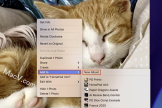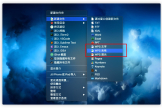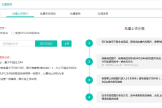电脑上怎么制作动态图(如何创建电脑)
平时聊天的时候最经常用的肯定是生动有趣的gif动态表情包,这种类型图片更能表达我们当下的心情和状态,也是非常自然能让人接受的沟通方式。但是在使用过程中,如果想要自己手动制作gif动态图应该如何实现呢?其实很方法有很多,还简单!

本文分享一个相对比较简单的方法,就是用几张静态图片合成动态gif,还可以自己配文,非常有意思。需要准备哪些工具和掌握哪些技巧呢?赶紧往下看看吧!
需要用到的工具:电脑(win7以上)、闪电GIF制作软件、图片
操作步骤:
1、在电脑上打开gif制作工具后,点击选择“新建”-“添加文件”;
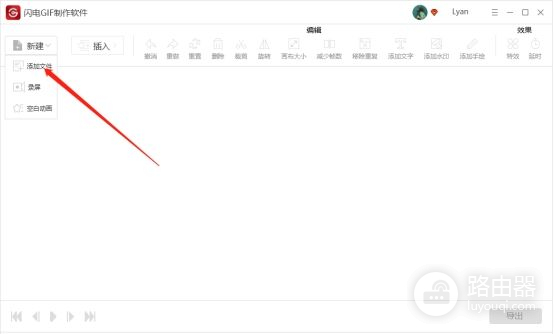
2、如图,在这里点击添加第一张图片;
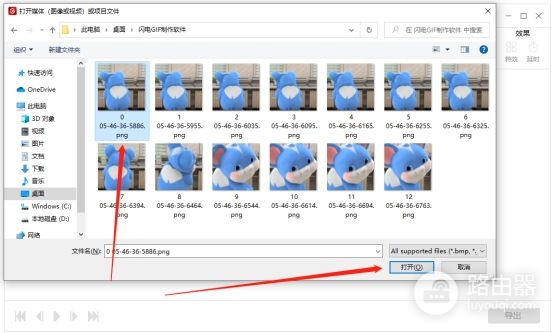
3、第一张图片添加进来后,点击选择“插入”-“添加文件”继续添加剩余的图片;
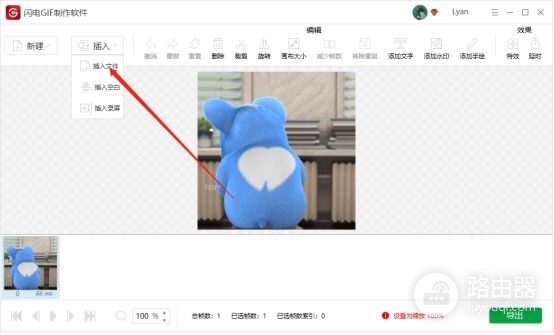
4、现在,就可以一次性选中所有图片进行添加了;
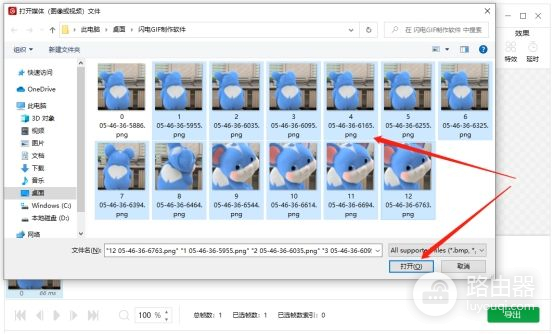
5、gif以第一张图片大小为固定尺寸,所以建议所有图片先统一大小,然后再选择插入位置,点击“确定”就可以了;
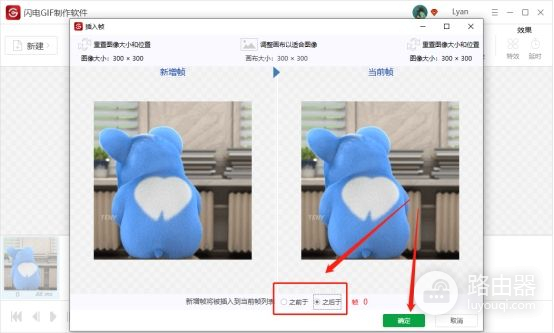
6、全部图片添加进来后,点击下方按钮可以浏览整个gif效果;
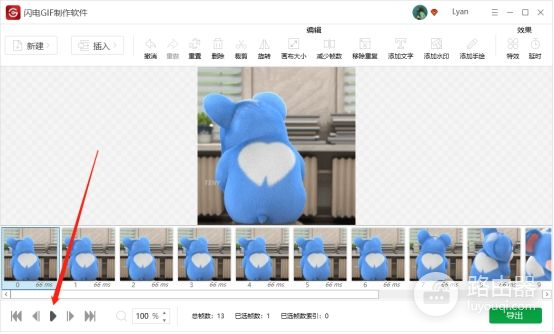
7、如果想要对gif设置配文,选中画面后点击“添加文字”,再根据自己的需要进行设置就好了;
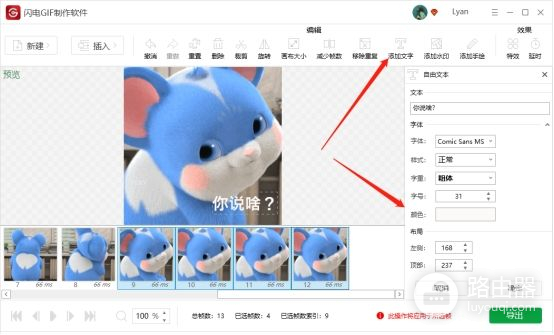
8、完成后,点击“导出”就可以了;
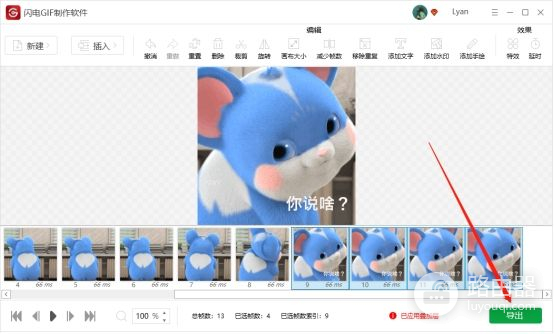
9、在这里,选择文件类型为gif,然后设置导出文件位置和名称,点击“确定”;
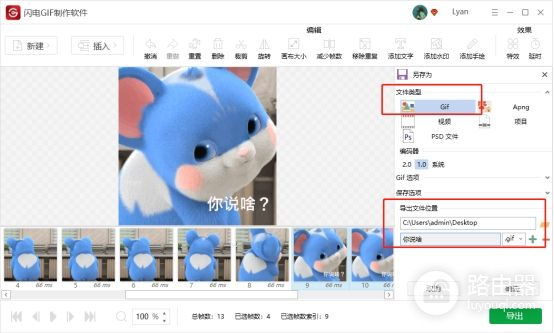
10、以上,gif就制作完成了,赶紧分享给好友看看吧!